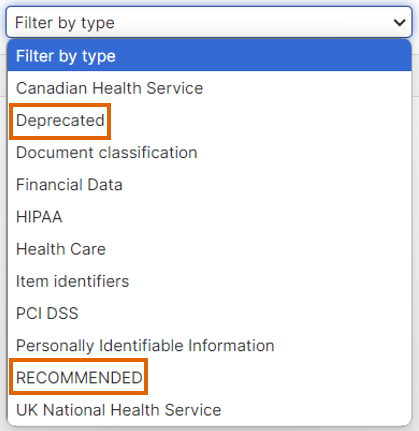Configurer une règle de Prévention des pertes de données (DLP)
Certaines options pourraient ne pas encore être disponibles pour tous les clients.
Remarque
Les SophosLabs contrôlent les types de fichiers définis dans votre règle de prévention des pertes de données (DLP) de manière indépendante. Ils peuvent ajouter ou supprimer certains types de fichier afin d’assurer une protection optimale.
Vous pouvez définir les conditions pour les fichiers, les types de fichiers, les destinations et les exclusions surveillés de la règle DLP.
Les conditions sont définies en fonction de la création d’une règle de Règle de fichier ou de Règle de contenu.
Restriction
Ces règles DLP sont différentes des stratégies de contrôle des données de messagerie. Retrouvez plus de renseignements sur les stratégies de contrôle des données de messagerie, sur Stratégie de contrôle des données.
Pour créer une règle DLP, procédez comme suit :
-
Définir les conditions de la règle.
-
Pour créer les conditions d’une règle de contenu, procédez comme suit :
- Sur la page Configuration de la règle de contenu, cliquez sur Le fichier contient.
- (Facultatif) Effectuez une recherche dans la liste des LCC existantes.
-
Filtrez les LCC existantes par Type, Source et Région. Voir Filtre de règle de contenu.
Remarque
Vous pouvez également créer une nouvelle LCC. Retrouvez plus de renseignements sur la création de règles personnalisées sur Création de la liste de contrôle de contenu personnalisée.
-
Sélectionnez les LCC que vous souhaitez utiliser.
-
Définissez le nombre de correspondances pour les LCC sélectionnées.
Le nombre de correspondances définit le nombre de fois qu’une condition doit être remplie avant que la règle ne soit déclenchée. Par exemple, si vous définissez le nombre de correspondances sur 2, la règle de contenu ne se déclenchera que lorsque la LCC sélectionnée aura été trouvée deux fois dans le fichier.
Remarque
La définition du nombre approprié de correspondances dépend du niveau de rigueur que vous souhaitez appliquer à la règle. Les valeurs inférieures déclenchent la règle plus facilement, tandis que les valeurs supérieures fournissent plus de tolérance avant que la règle de contenu ne soit déclenchée.
-
Pour créer les conditions d’une règle de fichier, procédez de la manière suivante :
-
Sur la page Configuration de la règle de fichier, cliquez sur Types de fichiers ou Noms de fichiers.
Les conditions dépendront de votre choix : type de fichier ou nom de fichier.
-
Pour Types de fichiers, sélectionnez les Types de fichiers que vous souhaitez surveiller.
- Pour Noms de fichiers, saisissez le nom des fichiers que vous souhaitez surveiller, puis cliquez sur Ajouter.
-
-
-
Cliquez sur Destination et sélectionnez les destinations que vous souhaitez que votre règle surveille.
-
Définissez les informations d’exclusion pour la règle.
Remarque
Les Types de fichiers que vous sélectionnez et les Noms de fichiers que vous saisissez ne seront pas surveillés par votre règle.
-
Pour les Types de fichiers, procédez de la manière suivante :
- Cliquez sur Types de fichiers.
- Sélectionnez les types de fichiers que vous souhaitez surveiller.
-
Pour les Noms de fichiers, procédez de la manière suivante :
- Cliquez sur Noms de fichiers.
-
Saisissez le nom des fichiers à exclure.
Remarque
Vous pouvez utiliser les caractères de remplacement et les variables. Voir Exclusions du contrôle Windows.
-
Cliquez sur Ajouter.
-
-
Cliquez sur Terminer pour créer la règle.
Filtre de règle de contenu
Vous pouvez filtrer les LCC par région et par type. Par exemple, sélectionnez Nouvelle-Zélande comme région, puis Conseillé comme type. Vous verrez une liste de LCC conseillées, spécifiques à la Nouvelle-Zélande.
Notez les deux types suivants :
- Conseillé : Affiche les LCC suggérées par défaut pour cette région. Nous vous recommandons d’adopter les LCC conseillées pour la région spécifique que vous avez choisie.
- Obsolète : Affiche les LCC qui ne sont plus prises en charge. Les LCC obsolètes n'apparaissent que lorsque vous utilisez le filtre obsolète ou lorsqu'aucun filtre n'est appliqué.
Remarque
Les LCC obsolètes sont en fin de vie et leurs fonctionnalités associées sont susceptibles d’être réduites au fil du temps. Cependant, toutes les stratégies qui utilisent la LCC obsolète restent activées. Vous pouvez toujours accéder à ces LCC et les ajouter aux stratégies de contrôle des données. Retrouvez plus de renseignements sur les stratégie de contrôle des données sur Stratégie de contrôle des données.
Plus de ressources
Voir les visites guidées suivantes de l’Assistant Sophos :
Créer une règle de contenu de la Prévention des pertes de données (DLP)
Créer une règle de fichier de la Prévention des pertes de données (DLP)